Dados móveis do iPhone não funciona?
Sem ir para loja off-line, iMyFone Fixppo ajudá-lo a corrigir os problemas de dados móveis do iPhone com um clique, e salva os seus dados 100% do dispositivo!
Oi, os meus dados móveis não funcionam no iPhone. O botão tá travado e o iPhone fica mostrando a mensagem “sem serviço” ou “Atualização do serviço celular falhou”. Como fazer?
Após a atualização do iOS, até para iOS18/iOS 26, muitas pessoas comentaram no Reddit que os dados móveis do iPhone não funcionam. Esse problema faz com que os usuários não consigam ligar os dados móveis ou então causa uma falha na atualização dos serviços celulares.
Se você está com esse problema, não se preocupe. Neste guia, há 11 métodos rápidos de corrigir o problemas dos dados móveis do iPhone em 3 minutos. Vamos dar uma olhada como operar!

Catálogo [Esconder]
- Por que meus dados móveis não funcionam no iPhone?
-
Corrija com um clique os dados móveis do iPhone não funcionar após atualização do iOS

-
10 métodos comuns para resolver o problema com os dados móveis não ligar
- 3.1. Mude as configurações dos dados móveis
- 3.2. Ligue e desligue o modo avião
- 3.3. Verifique o plano de dados móveis
- 3.4. Reinsira o seu chip
- 3.5. Desligue a VPN que você está usando
- 3.6. Verifique se há atualizações da operadora
- 3.7. Reinicie o seu iPhone
- 3.8. Redefina os ajustes de rede
- 3.9. Contacte com a operadora do iPhone
- 3.10. Procure um ajuda para o Suporte da Apple
Por que meus dados móveis não funcionam no iPhone?
De facto, se xsistem esses itens a seguir, é possível fazer seu celular não conectar dados móveis corretamente:
Má cobertura de rede ou interrupção do serviço
Sistema operacional ultrapassado
Bug na atualização do iOS (Solução definitiva para reparar sistema iOS)
Configurações incorretas de data e hora
Problemas físico no seu iPhone ou chip
iPhone não liga os dados móveis ou não desliga o modo avião
Corrija com um clique os dados móveis do iPhone não funcionar após atualização do iOS
Seus dados móveis não estão funcionando após atualização do iOS, existe um bug no sistema do iPhone. Nesse caso, tente a ferramenta segura de reparar iOS iMyFone Fixppo. Ele corrige online o problema de celular iPhone não ligar dados móveis sem restaurar iPhone e não apagar seus dados!
🔔 As funções poderosas do iMyFone Fixppo:
- Apenas uns cliques, restaura a conexão de dados móveis do iPhone.
- Resolve facilmente todos os problemas da rede do iOS: dados móveis do iPhone não funciona, iPhone não conecta WiFi, acesso pessoal não funciona, etc.
- É o melhor programa de reparo do mercado, possui uma taxa de sucesso de99%.
- Dois modos de reparo: Modo Padrão salva seus dados 100% no dispositivo, Modo Avançado corrige problemas complexos do sistema.
- É compatível com todas as versões e modelos do iOS, incluindo o iOS18/iOS 26 e iPhone 4 - iPhone 15/iPhone 16.
Vídeo Tutorial para corrigir o iPhone não conectar dados móveis em 3 minutos!
Como consertar que dados móveis não funciona no iPhone usando Fixppo:
Passo 1: Instale iMyFone Fixppo no seu PC e abra ele. Selecione o “Modo Padrão”.

Passo 2: Agora, conecte seu iPhone ao computador via USB. Se seu dispositivo não puder ser detectado, coloque o iPhone no Modo de Recuperação manualmente.

Passo 3: Escolha um firmware correspondente à versão do seu dispositivo no Fixppo. E clique no botão “Download”.

Passo 4: Clique em “Começar” para reparar seu sistema iOS. Após o reparo, o problema de dados móveis não funcionar no iPhone foi corrigido com sucesso!

Você pode conferir a comparação entre o Fixppo e outros métodos comuns e escolher o método que mais combina com você:
Métodos |
Poder de reparo |
Dificuldade de operar |
Custo de tempo |
Taxa de sucesso |
Segurança |
Corrige online 150+ problemas do iOS |
4 passos simples |
3-5 minutos |
99% |
É seguro e profissional 100% |
|
Apenas alguns problemas |
Depende |
Depende |
30% - 80% |
Depende |
10 métodos comuns para resolver o problema com os dados móveis não ligar
Se os dados móveis do iPhone ou iPad não funcionam sem nenhum motivo aparente, tente os 10 métodos a seguir que estão listadas da mais fácil para a mais difícil.
1. Mude as configurações dos dados móveis
A primeira coisa que você deve fazer quando não consegue usar os dados móveis no seu iPhone ou iPad é verificar se o botão dos dados móveis está ativado na Central de Controle.
- Deslize o dedo para baixo para abrir a Central de Controle. Ative a opção de dados móveis, o ícone de antena estará verde;
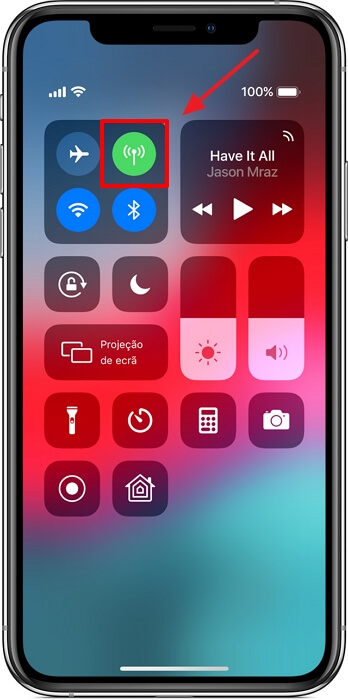
- Ou vá até Ajustes > Celular, e verificar se a opção “Dados Celulares” está ativa.
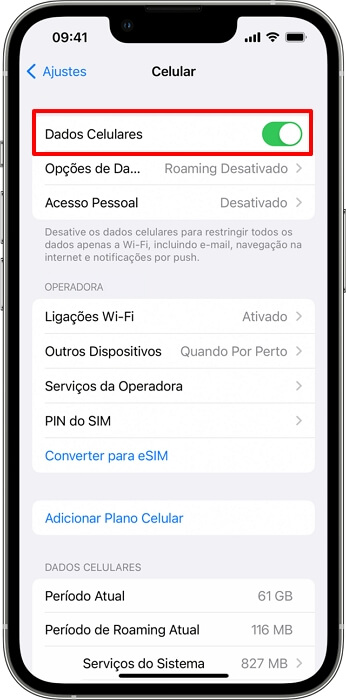
Se os dados celulares estiverem ativos, tente desativar e ativar novamente. Isso fará o iPhone ou iPad se reconectar à rede e pode resolver o problema da conexão.
- Ou no menu do “Celular” ou “Dados Móveis”, selecione “Opções de Dados Celulares” e desative o Modo de Economia de Dados. Veja as redes de 3G, 4G ou LTE na barra de status para ver se seu dispositivo consegue estabelecer a conexão móvel.
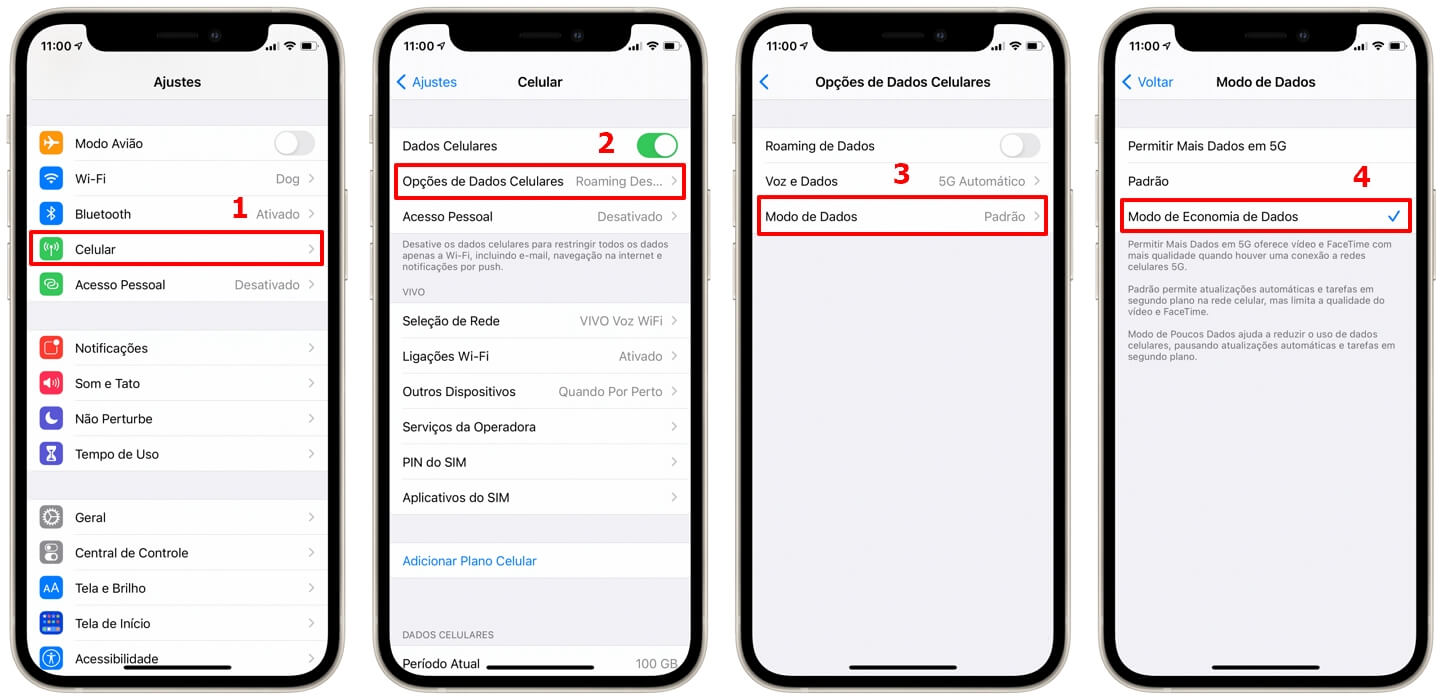
Nota:
O que acontece quando você ativa o Modo Economia de Dados no iPhone?
- Ele diminui a qualidade de conteúdos online do áudio e vídeo.
- Downloads automáticos, atualizações e reprodução automática de vídeos são desativados.
- A atualização em 2º Plano é desativada ants de desativar o modo economia de dados.
- Os apps podem parar de usar dados de rede.
2. Ligue e desligue o modo avião
Ativar modo avião pode desconectar os dados móveis, Wi-Fi e Bluetooth, evitando as possíveis interferências de sinal e economizando a bateria em áreas com sinal fraco.
Por isso, quando seu telefone iPhone não funciona nos dados móveis, ative o Modo Avião. Espere de 5 a 10 segundos e desligue ele.
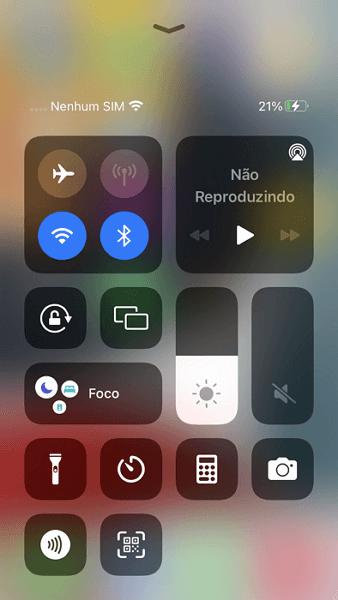
3. Verifique o plano de dados móveis
Outra razão pela qual os dados móveis do iPhone não funciona é que o plano de dados móveis do celular se esgotou. Você pode entrar em contato com a operadora para verificar o uso de dados móveis.
Se o pacote expirar, renove o pacote ou altere o pacote de dados.
4. Reinsira o seu chip
Um chip ou gaveta de chip danificados podem fazer seu iPhone perder a recepção e conexão de dados móveis. Um chip antigo também pode causar a rede de dados móveis não funcionar, principalmente um chip usado mais de 8 a 10 anos.
Então, retire seu chip e reinsira. Limpe os contatos do chip e coloque o chip no lugar certo. Se o problema persistir, troque um outro chip.
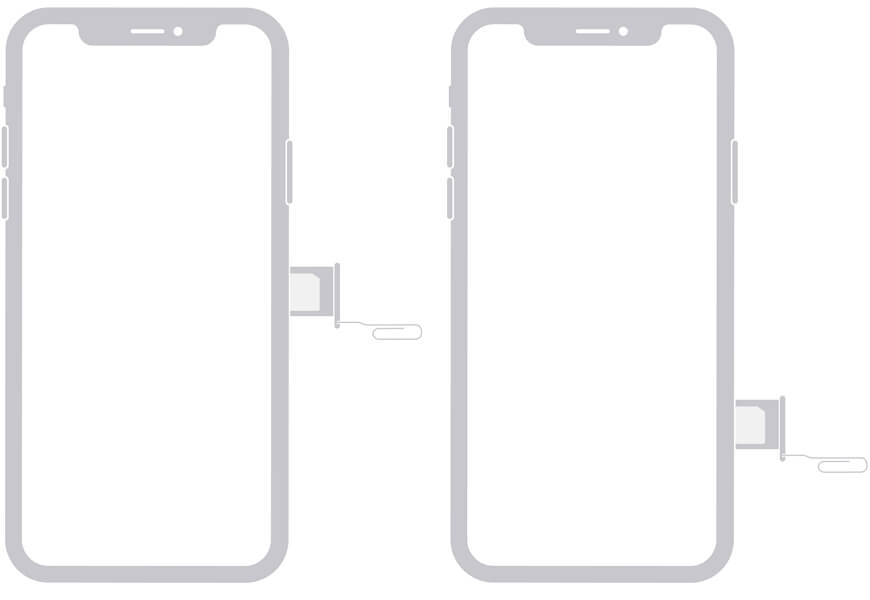
5. Desligue a VPN que você está usando
Normalmente, o uso de VPN no celular fará com que a velocidade da rede do dispositivo diminua, incluindo, entre outros, WiFi e dados móveis. Quando você descobrir que os dados móveis não funciona no iPhone, feche o software VPN que você está usando.
6. Verifique se há atualizações da operadora
Assim como é dito no site da Apple: “As atualizações dos ajustes da operadora permitem que sua operadora de celular atualize a rede e os ajustes relacionados para aprimorar a conectividade e o desempenho da rede celular”.
Atualizar os ajustes da operadora pode corrigir os erros de dados móveis:
Passo 1: Toque em Ajustes > Geral > Sobre.
Passo 2: Se houver uma atualização disponível, você verá uma janela dizendo “Atualização dos Ajustes da Operadora”. Clique em "Atualizar".
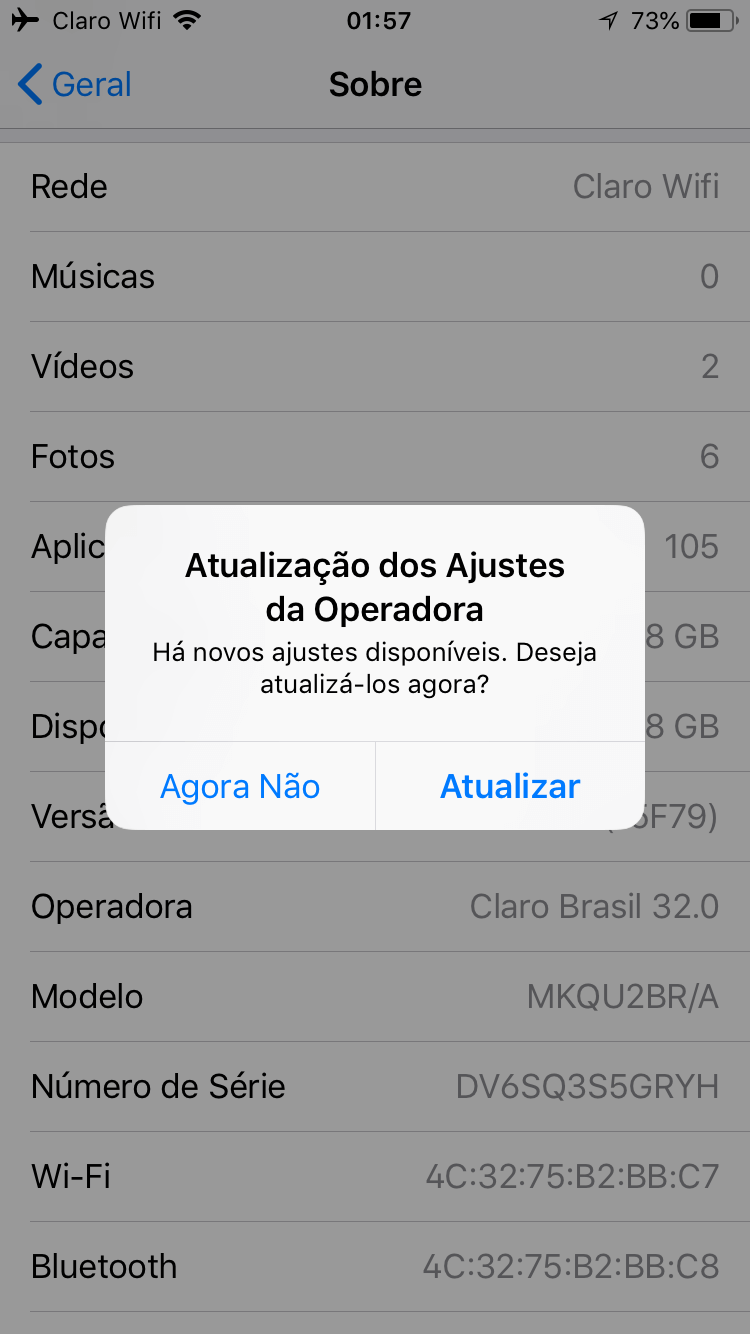
7. Reinicie o seu iPhone
Reiniciar o iPhone atualiza o sistema operacional, serviços de rede e a conexão móvel.
Segure o botão lateral e um dos botões de volume. Deslize o controle deslizante para a direita para desligar seu iPhone.
Se os redes móveis não funcionam depois de reiniciar o aparelho, prossiga para a próxima solução.
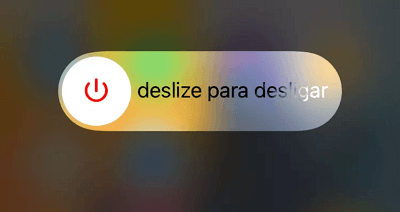
8. Redefina os ajustes de rede
Essa é uma outra solução efetiva. Redefinir os ajustes de rede restaurará as configurações padrão da rede do iPhone, incluindo dados móveis, Bluetooth, Wi-Fi e senhas salvas. Essa operação não afetará outros dados no dispositivo, pode tentar essa forma para resolver o telefone não ligar os dados móveis.
No iOS 14 ou anterior:
Passo 1: Vá até Ajustes > Geral > Redefinir > Redefinir Ajustes de Rede.
Passo 2: Insira seu código de acesso e toque em “Redefinir Ajustes de Rede” na tela de confirmação.
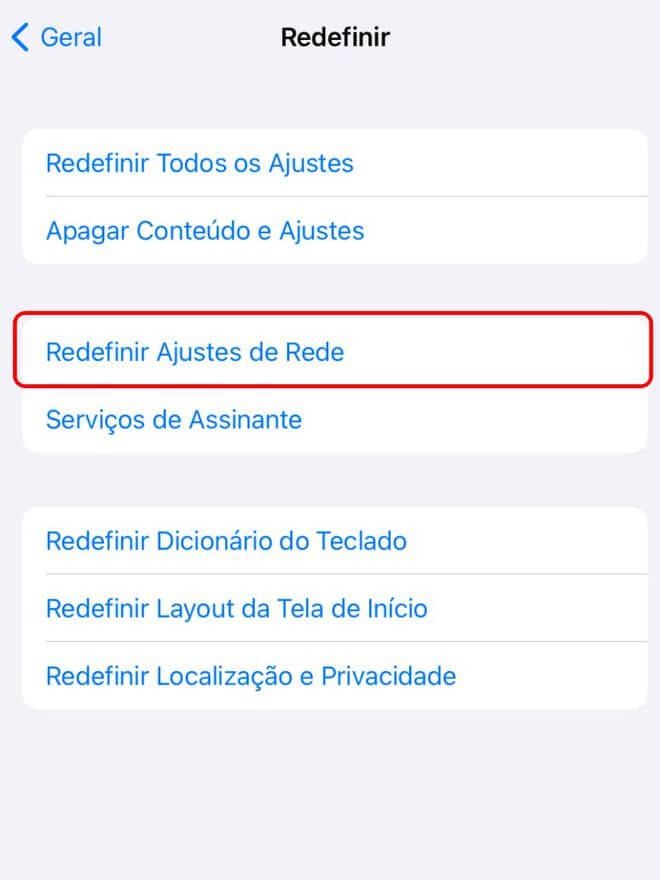
No iOS 15 ou posterior:
Passo 1: Vá a até Ajustes > Geral > Transferir ou Redefinir o iPhone > Redefinir > Redefinir Ajustes de Rede.
Passo 2: Insira a senha do seu iPhone e toque em “Redefinir Ajustes de Rede” novamente para continuar.
Espere o processo terminar e verifique se o bug do iPhone não pegar os dados móveis desaprecerá.
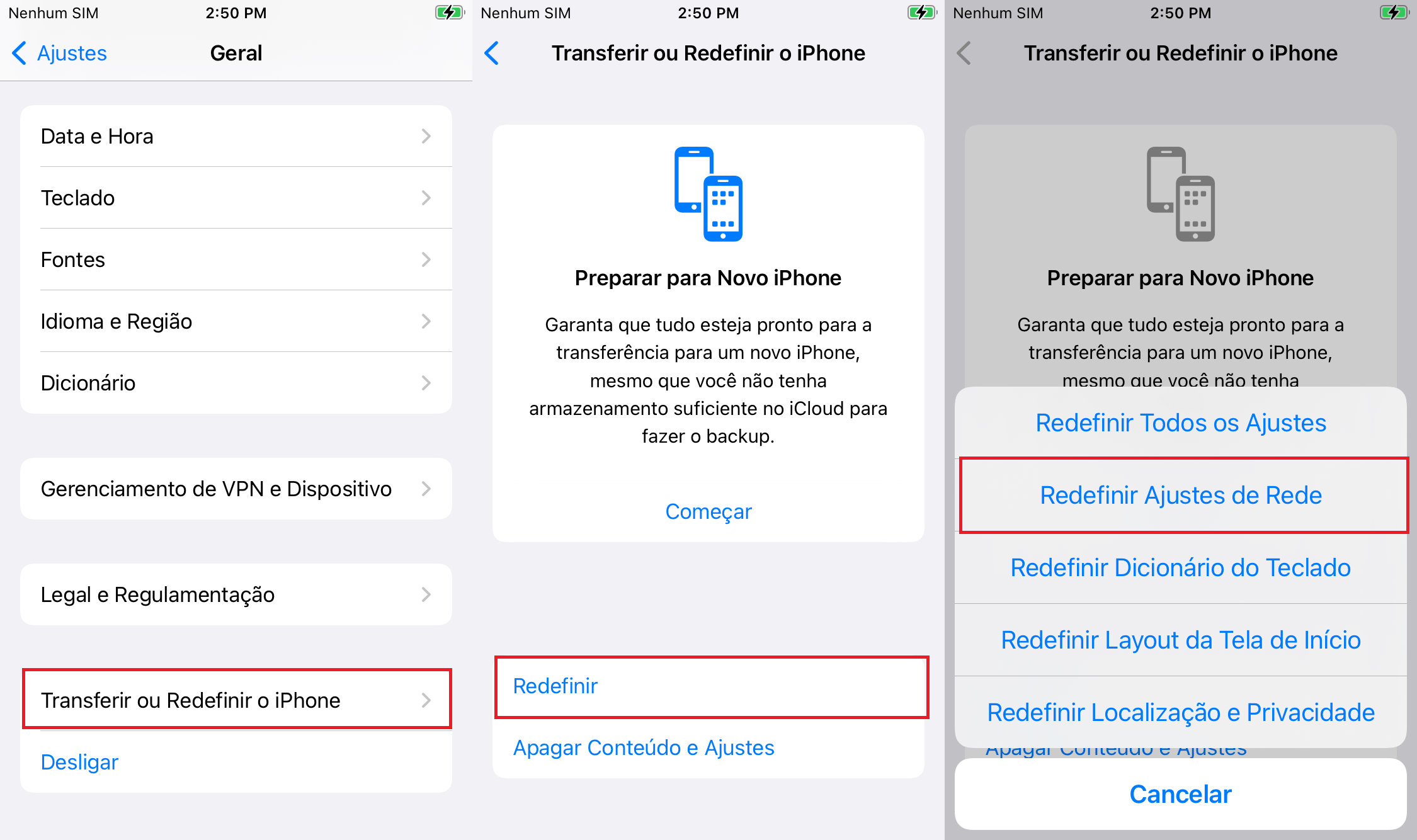
9. Contacte com a operadora do iPhone
Se você descobrir que os dados móveis não funcionam no iPhone e os métodos acima não conseguem resolver o problema, Entre em contato com a operadora do iPhone para verificar se o plano de celular foi ativado com sucesso e o status de uso.
10. Procure um ajuda para o Suporte da Apple
Se o seu plano móvel estiver normal e os dados móveis ainda não estiverem disponíveis, entre em contato com o Suporte da Apple para obter assistência profissional.
Ou envie seu telefone para uma oficina off-line para ver se há uma falha no dispositivo que está causando falha na conexão de dados móveis.

Conclusão
Agora já conheceu as causas comuns e métodos eficientes para dados móveis do iPhone não funcionar, não se preocupe mais quando acontecer mesma situação no seu dispositivo. Pode consertar ele facilmente em sua casa. E, além disso, nós recomendamos experimentar o iMyFone Fixppo para corrigir todos os problemas do iOS causados por atualizações. Pode ter certeza, você não irá se arrepender!





